トレードの特徴
対応通貨ペア
1・EURUSD
2・USDJPY
資金に応じて通貨を増やす場合は、1→2の順番が推奨
推奨設定
【初心者の方への推奨設定】
・ローモード
・ドル円→Only Long
・ユーロドル→Only Short
・利益を伸ばすモード
※中・上級者の方で、推奨設定以外の方法での設定も任意ですが、マニュアルに公開している内容以外の質問は回答いたしかねますので予めご了承くださいませ。
推奨ロット
●EURUSD
推奨ロットは100万円に対して0.03
推奨最低資金は25~30万円(Lot0.01)
●USDJPY
推奨ロットは100万円に対して0.03
推奨最低資金は25~30万円(Lot0.01)
※EURUSDのみの取引の場合は、最低推奨ロットは、10万円でLot0.01となります。
通貨ペア / 時間足 / 新規ポジション取得時間
EURUSD / 1分足 / 稼働時間:6時~24時
USDJPY / 1分足 / 稼働時間:22時~翌5時
両通貨ともに金曜日は25時で新規エントリー停止
4時間足と日足でトレンドを確認しトレンド方向にエントリーします。
5分足・1時間足・4時間足のRSIで戻りを確認してエントリー~ナンピンを仕掛けていきます。
エントリータイミングはどのポジションもエントリー条件を満たした後に、1分足のストキャスティクスを使い上昇を確認した際にエントリーをしていきます。
ポジションについて
1回のトレードで最大11ポジションとります。
ポジションはA~Kで表示しポジション取得時にコメントに出力
●A・B・Cは5分足のRSIで戻りを確認、短期的なトレードをしかけます。
ナンピンについては直前に取得したポジションから10pips+スプレッド以上の開きが出た際に取得していきます。
●ポジションD・E・F・Gは1時間足のRSIで戻りを確認、中期的なトレードを仕掛けA~Cの損失をカバーしていきます。
ナンピンについては直前に取得したポジションから20pips+スプレッド以上の開きが出た際に取得していきます。
●ポジションH・I・J・Kは4時間足RSIで戻りを確認、長期的な戻りで仕掛けつつ、A~Fの損失をカバーすることも目的としています。
ナンピンについては直前に取得したポジションから30pips+スプレッド以上の開きが出た際に取得していきます。
設定できるモードについて
スナイパー2.0versionアップに伴い
・ローレバレッジモード
・ハイレバレッジモード
を選択できるようになっています。
●ローレバレッジモードについて
ハイレバレッジに比べて戻った際のリカバリーが遅くなりますが、
破綻のリスクがかなり下がります。
ブローカーからレバレッジ制限が掛かっても利用することが可能です。
10万円Lot0.01で始めた際もレバレッジは
最大160~170倍程度での運用になります。
(推奨証券会社:FXDD:レバレッジ500倍)
●ハイレバレッジモードについて
ナンピンのロットが大きくなるため逆行した際のリカバリーが
ナンピン数が増えるほど早くなります。
また、ナンピンがある程度出た後に上手く波に乗った際に
決済しないようEAを止めることで大きな利益を得るチャンスにもなります。
ハイレバレッジを使用するため、ロットが大きくなる分
破綻する確率が上がってしまうため運用には注意が必要です。
テスト上、ユーロドルでは破綻回数が多くなってしまうため
使用はオススメしていません。
(推奨証券会社:マザーズプロビデンス:レバレッジ1000倍)
ナンピンのロット数
●ローレバレッジモード
最大初期ロットは1.00です。
ポジションA :設定したロット
ポジションB :ポジションA × 2
ポジションC :ポジションA × 3
ポジションD :ポジションA × 5
ポジションE :ポジションA × 6
ポジションF :ポジションA × 7
ポジションG :ポジションA × 8
ポジションH :ポジションA × 12
ポジションI :ポジションA × 18
ポジションJ :ポジションA × 20
ポジションK :ポジションA × 48
※下記に早見表掲載。
最大初期ロットは0.10です。
ポジションA :設定したロット
ポジションB :ポジションA × 2
ポジションC :ポジションA × 4
ポジションD :ポジションA × 6
ポジションE :ポジションA × 8
ポジションF :ポジションA × 16
ポジションG :ポジションA × 32
ポジションH :ポジションA × 64
ポジションI :ポジションA × 128
ポジションJ :ポジションA × 256
ポジションK :ポジションA × 500
※FXDDの最大ロットは50ロットとなります。
※下記に早見表掲載。
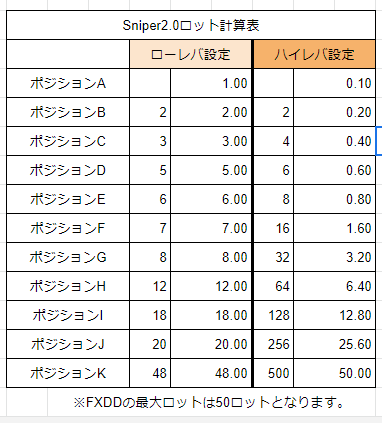
決算について
基本的には設定したモードの基準となる利益に達した場合、5分足のRSIでタイミングをはかり決済を仕掛けていきます。
それぞれのRSIが買いの場合は70、売りの場合は30に達していれば決済となります。
●利益を伸ばすモード
買い売りともにA~Cまでのエントリーでは0.01に対して約350円以上の利益
買いの場合はD~E、売りの場合はD~Fまでのエントリーでは0.01に対して約1800円以上の利益
買いの場合はF~K、売りの場合はG~Kまでのエントリーでは0.01に対して約3500円以上の利益
決済サインが出た際に上述した条件を満たした場合に決済をしかけていきます。
●堅実に決済モード
利益を伸ばさず決済サインが出た際に利益がプラスになっていれば決済をします。
逆行した際に戻ってくる可能性が低くリカバリーが難しい時に損失のないところで決済を入れる際や、薄商いが予想されるような相場で手堅くトレードをする際にご利用ください。
※運用にあたっての注意事項※
●マイナススワップに注意
トレンド転換に捕まったりすると長期保有することもありますが、その際に気をつけなければいけないのがスワップになります。
決済サインが出て利確したとしても長期保有した際にスワップでマイナスになってしまった場合は、ドル円の場合は売りの際に、ユーロドルの場合は買いの際に、スワップがマイナスでついてしまいます。
どうしてもマイナススワップが気になる方特に初心者の方は、ドル円はOnly Long、ユーロドルはOnly Shortでの運用をオススメしています。
●トレンドの反転時期には注意
ナンピンを使い浅い戻しで入ったポジションをリカバリーしていきますが、大きなトレンド転換に捕まってしまうと、含み損を抱えたまま長期間保有してしまうこともあります。
ダブルトップや三尊天井といたチャートパターンや、ダイバージェンスといった反転サインが中~長期足で出た際は稼働を停止して様子を見るなどの対応をお願いします。
※専門用語への質問は、恐れ入りますがGoogleにて検索をお願いします。
ポジション確認公開Sniper2.0
初期設定後、ポジション確認用にお使い下さいませ。
スマホMT4の右上「+」ボタンから、ポジション確認用閲覧口座が登録できます。
ポジション確認用
【ログインID】 2017646057
【閲覧パスワード】 mqt5ru(エム・キュー・ティー・5・アール・ユー)
【サーバー】 FXDD-MT4 Demo Server
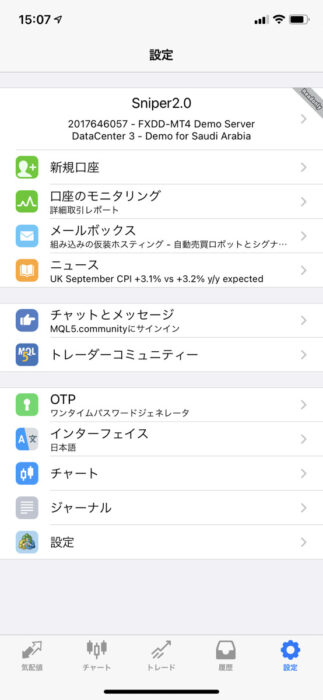
①右上の「+」を押して、既存のアカウントにログイン
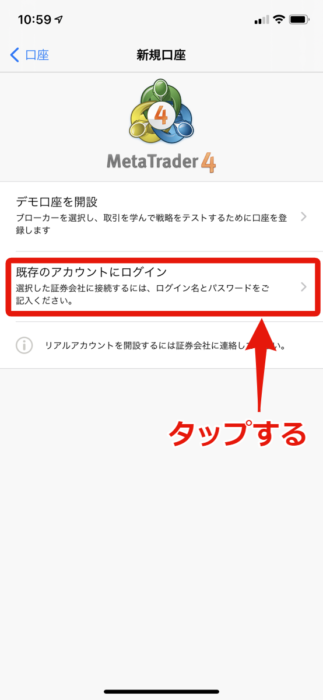
②ログイン情報入力
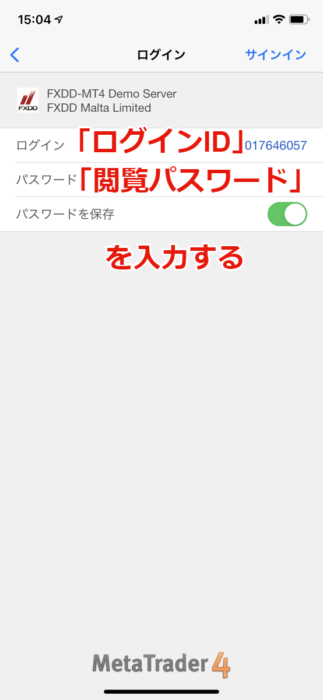
③ログイン後
上記ログイン後、スマホMT4右上がリアルではなく、「lnvestor」(灰色)になります。
指標時にもずっとオンにしている状態となります。
自動売買は、個々のMT4、VPSの通信状態などの影響で、エントリーに差が出る事はご了承くださいませ。
運用時の注意項目
※注意事項※
【1】取引中(ポジション有)は、絶対にVPSのチャートは触らない。
【2】取引中(ポジション有)はVPS再起動及び、VPS電源を落とさない。
※VPSに接続する、スマホ・タブレット・PCなどの端末は、電源を落としても問題ありません。
【3】取引中(ポジション有)自動売買ボタンはオフにできません。
※ポジション中に指標などでやむなくオフにしたい場合のみ、特例として、「オフ」にして「手動決済」です。
上記、ルールは絶対に守って下さい。自動売買ソフトは、チャートを読み込みながら、常にシグナルが流れています。
ポジション中に上記の事をしてしまいますと、シグナルが壊れ、ありえない所でポジション(取引)をします。
※納品後やるべき事は1つだけ※
【やる事1】自動売買の任意での「オン」、指標時の任意での「オフ」
※指標は、納品後のメルマガにて一斉配信します。
指標時(以下マニュアル参照)は相場が大きく動く事が多いので推奨はオフです。
オンオフは任意になります。
「オン・オフ」の指示等は投資助言になりますので、
ご質問をいただいてもお答えいたしかねますので予めご了承くださいませ。
スマホMT4を確認する
iPhone版
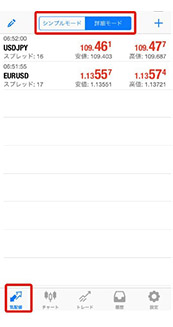
(1)「気配値」は通貨の動きを数字で見ることができます。
シンプルモード、詳細モードで表示を変更できます。
(iPhoneのみ)

(2)「チャート」は、値動きがチャートで閲覧できます。
スナイパーは、スマホMT4にはプログラムは構築されていないので、相場を閲覧するだけとなります。
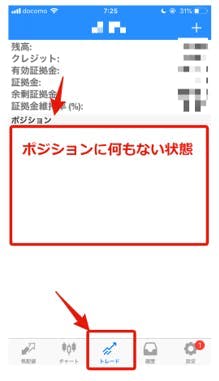
(3)「トレード」は、取引(ポジション)をするとここに表示されるようになります。
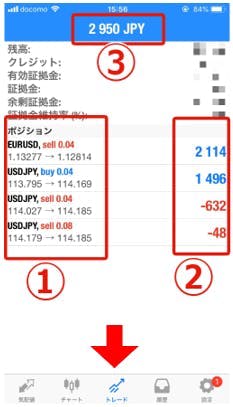
[損益]:保有中のポジションの評価損益の合計を日本円で表示(スワップポイントを含む)
[残高]:現在の口座の残高
[クレジット]:証券会社からの入金ごとに入るクレジットボーナス(出金不可)
[有効証拠金]:損益+残高
[証拠金]:保有中のポジションを維持するために必要な証拠金
[余剰証拠金]:有効証拠金-証拠金
[証拠金維持率(%)]:有効証拠金÷証拠金×100
[ポジション]:保有中のポジションの一覧。
①取引通貨 ②ポジションごとの損益 ③取引中の結果
[オーダー]:発注済みで約定していない注文の一覧
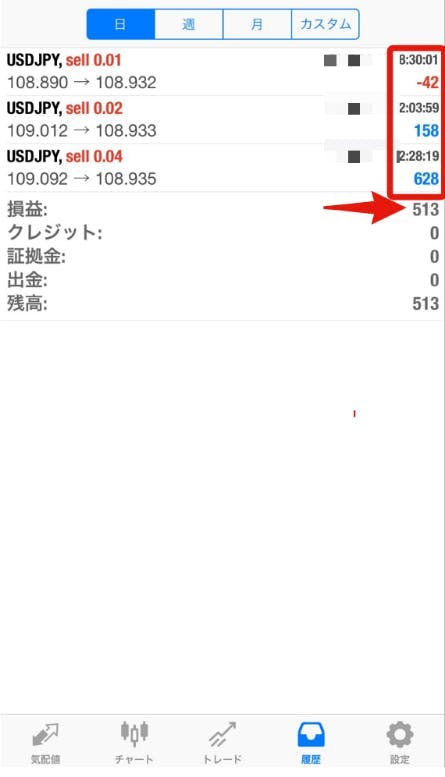
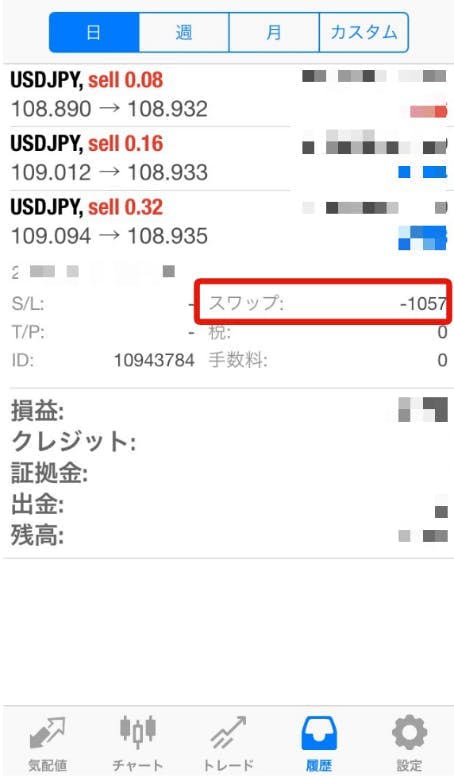
「トレード」「履歴」で取引結果の数字が合わないことがあります。
それは、スワップ金利も計算されているためです。
ポジションをクリックするとスワップ金額の表示がされます。
Android版
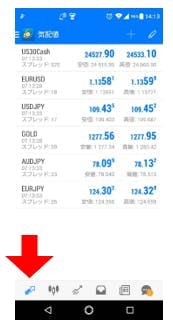
(1)「気配値」は通貨の動きを数字で見ることができます。

(2)「チャート」は、値動きがチャートで閲覧できます。
スナイパーは、スマホMT4にはプログラムは構築されていないので、相場を閲覧するだけとなります。
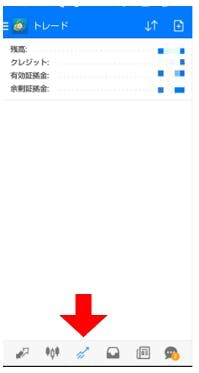
(3)「トレード」は、取引(ポジション)をするとここに表示されるようになります。
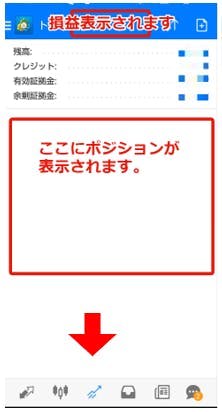
[損益]:保有中のポジションの評価損益の合計を日本円で表示(スワップポイントを含む)
[残高]:現在の口座の残高
[クレジット]:証券会社からの入金ごとに入るクレジットボーナス(出金不可)
[有効証拠金]:損益+残高
[証拠金]:保有中のポジションを維持するために必要な証拠金
[余剰証拠金]:有効証拠金-証拠金
[証拠金維持率(%)]:有効証拠金÷証拠金×100
[ポジション]:保有中のポジションの一覧。
①取引通貨 ②ポジションごとの損益 ③取引中の結果
[オーダー]:発注済みで約定していない注文の一覧
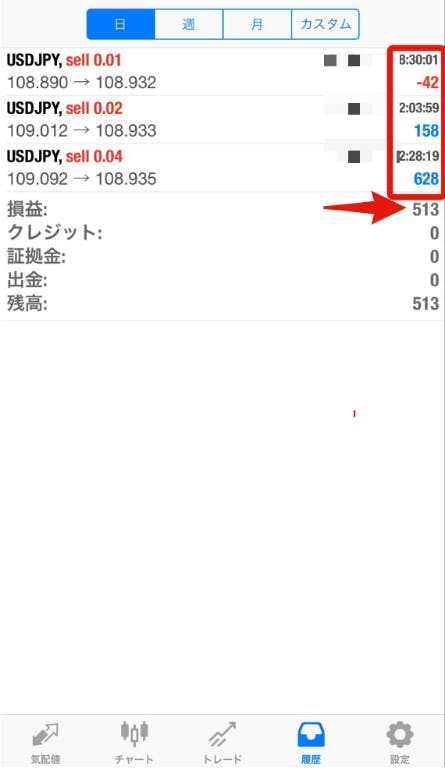
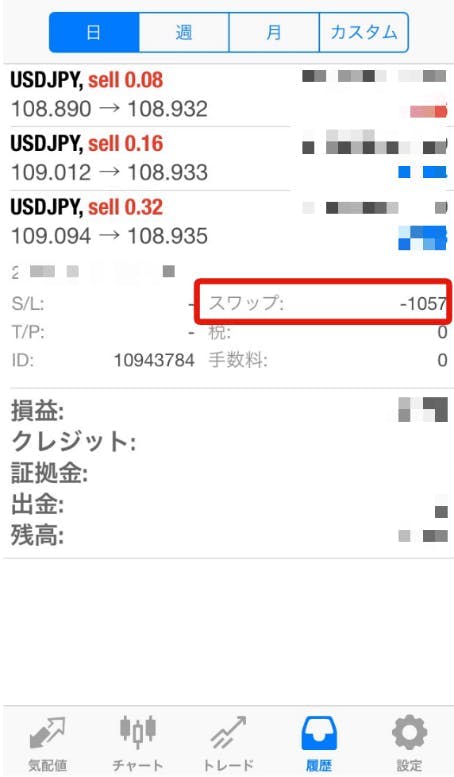
「トレード」「履歴」で取引結果の数字が合わないことがあります。
それは、スワップ金利も計算されているためです。
ポジションをクリックするとスワップ金額の表示がされます。
※製品に対する注意事項※
収益を保障するものではございません。 FXは証拠金取引という性質から相場急変時に損失が発生する場合もございます。 ツールをご利用されて生じた損害、損失に関して、一切の責任は負いかねます。 場合によっては投資額を上回る損失を被る可能性があります。 信用取引やFXには取引業者の売買手数料がかかります。 あらかじめご了承くださいませ。
運用前のチェック項目
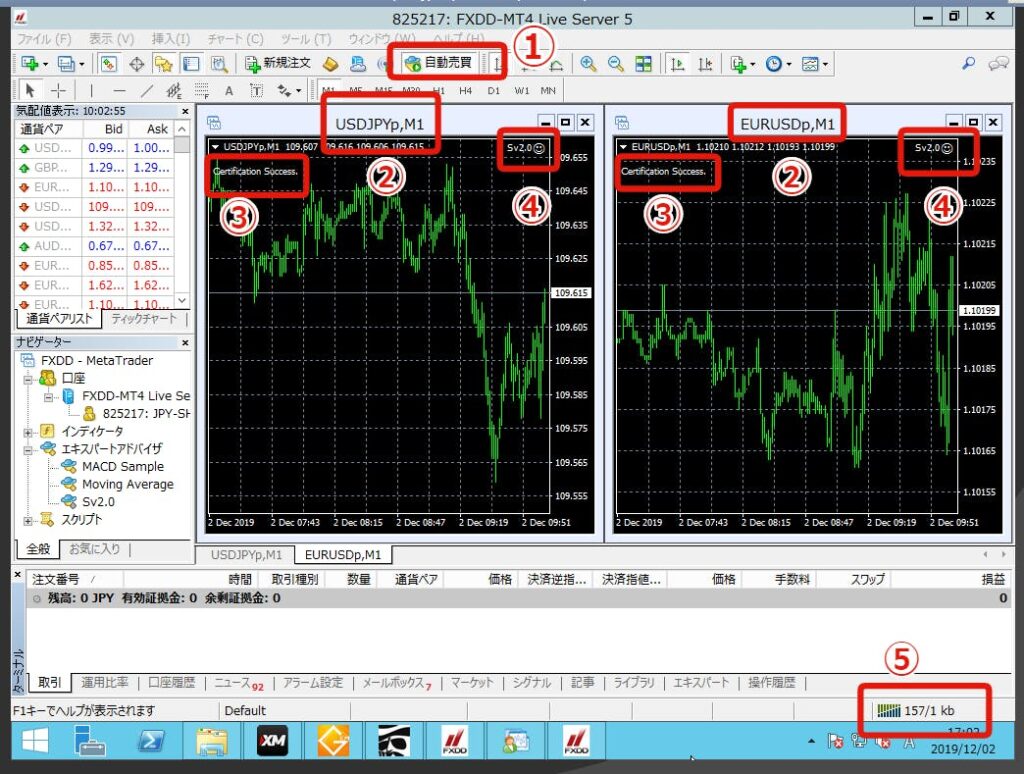
【チェック1】
・自動売買はオン(緑)になっていますか?
【チェック2】
・EUR/USDp,M1、又はUSD/JPYp,M1になっていますか?
【チェック3】
・「Certification Success」(承認成功)になっていますか?
※NGの場合は、「Certification error」(承認失敗)と表示されます。
一度再起動して承認成功になるかお試しくださいませ。
2021年11月以降に納品、アップデートされた方は、「Certification Success」(承認成功)という表示自体がなくなっております。 EAがチャートに反映出来ていれば認証出来ていますのでご安心ください。
【チェック4】
・Sv2.0ニコちゃんマークはニコッとになっていますか?
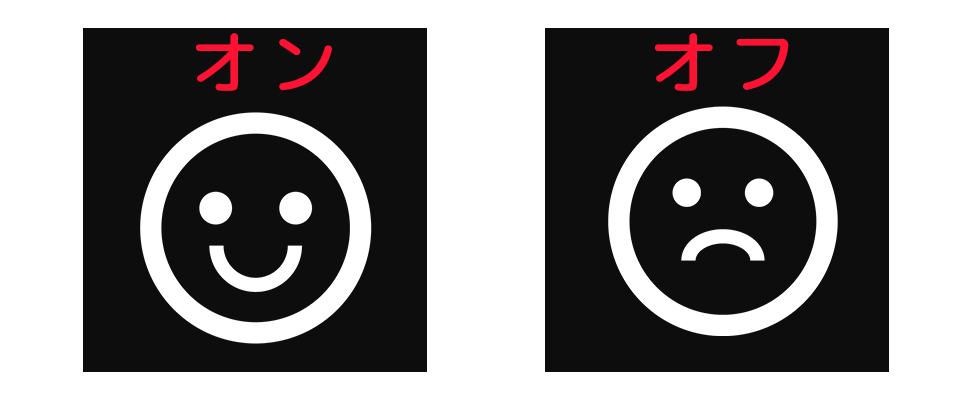
【チェック5】
・アンテナに数字は立っていますか?
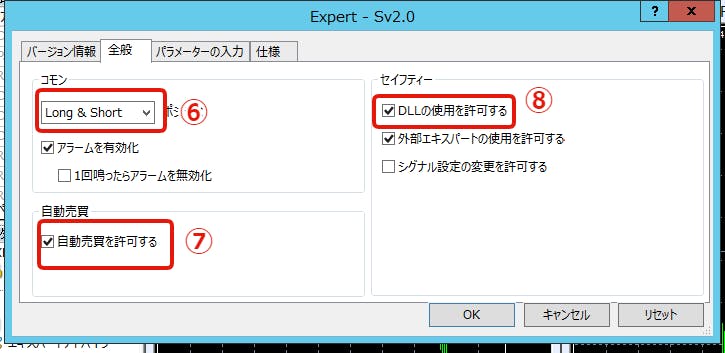
【チェック6】
「Long& Short(ロング&ショート)」になっていますか?
【チェック7】
自動売買を許可にチェックは入っていますか?
【チェック8】
DLLにチェックは入っていますか?
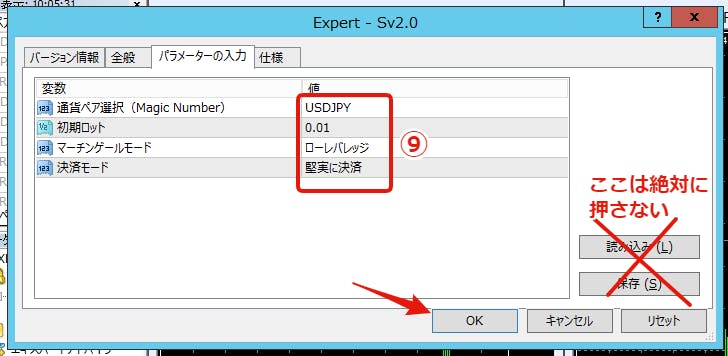
【チェック9】
トレードモードは希望のモードを選択していますか?
※モードを変更した場合は、必ずMT4だけ再起動を推奨します。
納品後の運用マニュアルの前に・・・
※確認1※購入者限定メルマガの登録はお済みですか?
購入者限定一斉配信メルマガ
購入者限定のメルマガには登録はお済みですか?
・重要、新着情報の配信
・相場状況の配信
・バージョンアップの配信
など貴重な情報が配信されますので未登録の方は登録をお願いします。
\お得な情報を配信中/
※確認2※購入者限定情報共有グループLINEオープンチャットには参加されていますか?
LINEオープンチャット交流の場
システムを開発したトレーダーと購入者同士で交流ができるLINEオープンチャットに参加はお済みでしょうか?
・相場状況の解説
・相場が荒れそうな指標の話
・購入者同士の意見交換
などでご活用ください。
※必ず「漢字フルネームのみ」でご参加ください。
\LINEオープンチャットへ/
納品後の運用マニュアル
【STEP1】VPS(仮想PC)にログイン
1・iPhoneからログイン
2・Androidからログイン
3・ABLE(Windows)からログイン
4・ABERU(Mac)からログイン
5・リモート(PC)からログイン
※5パターン記載されていますが、やりやすい方法でログインしてください。
【STEP2】MT4にログインして初期設定
※Sniper2.0の初期設定を記載(推奨ロットや注意事項など記載)
【※運用前のチェック項目は大丈夫でしょうか?※→確認する】
【STEP3】スマホMT4を確認する
STEP1:VPSにログイン
【iPhone版】 VPS(仮想 PC)にログイン
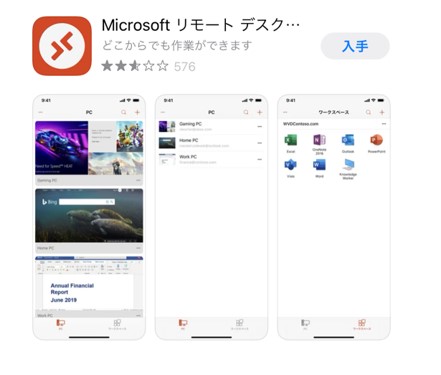
(1)iPhone版「Microsoftリモートデスクトップ」をAppleストアからアプリを入手します。

(2)リモートデスクトップアプリを起動します。右上の「+」ボタンをタップしてください。
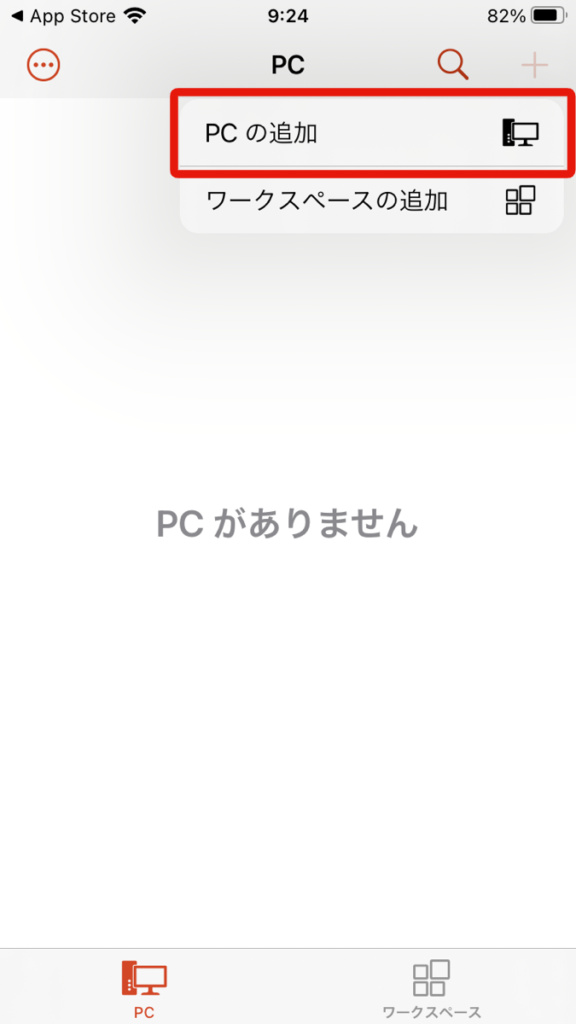
(3)上の『PCの追加』をタップ、PC名をタップします。
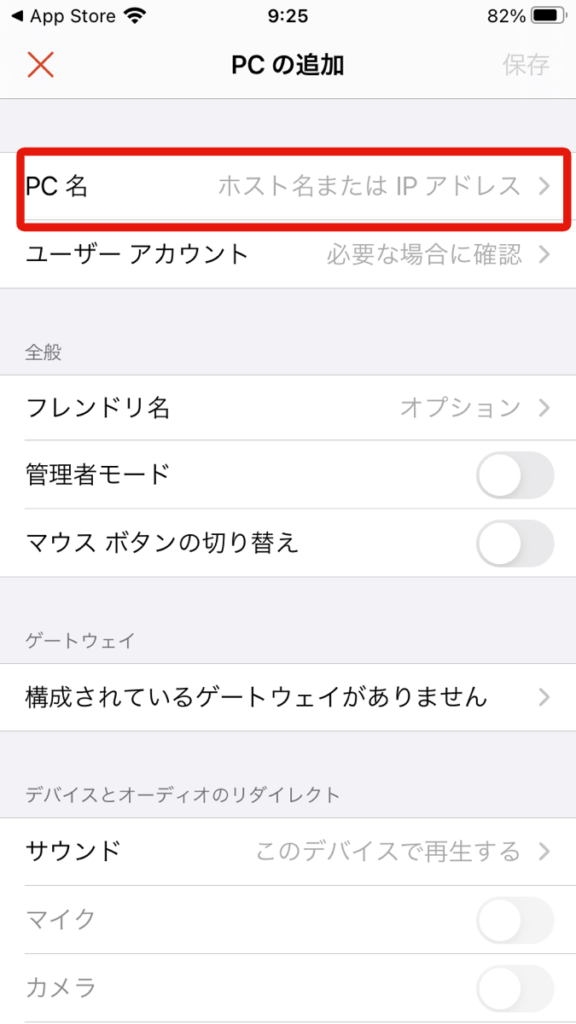
(4)VPS(提出2)のコンピュータ名を入力します。
【 WindowsServer設定情報 】の「コンピューター名」です。
(例)150.66.30.154
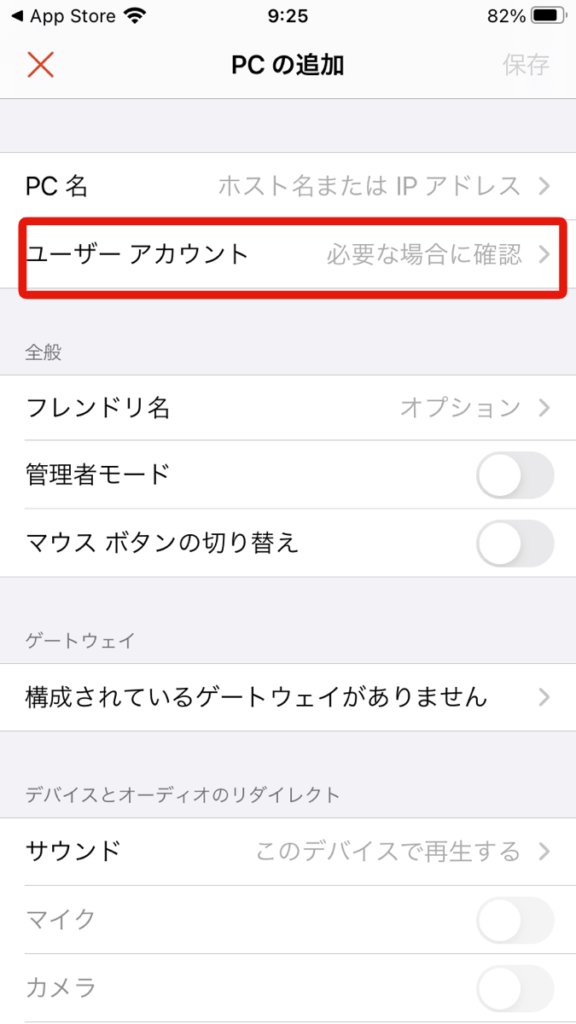
(5)ユーザーアカウントをタップします。
提出部2の【 WindowsServer設定情報 】の
ユーザ名: Administrator
パスワード:初期パスワードを入力して、
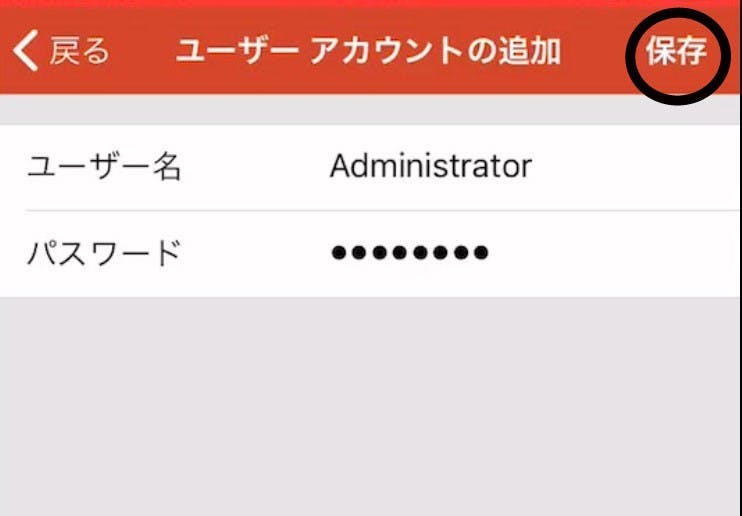
(6)右上の『保存』をタップします。
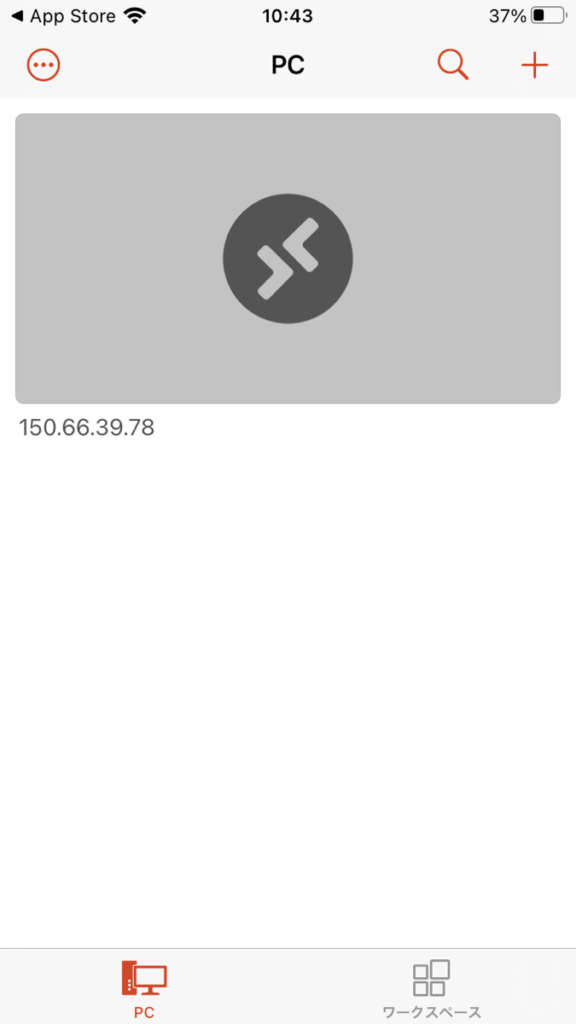
(7)アイコンをダブルタップして、
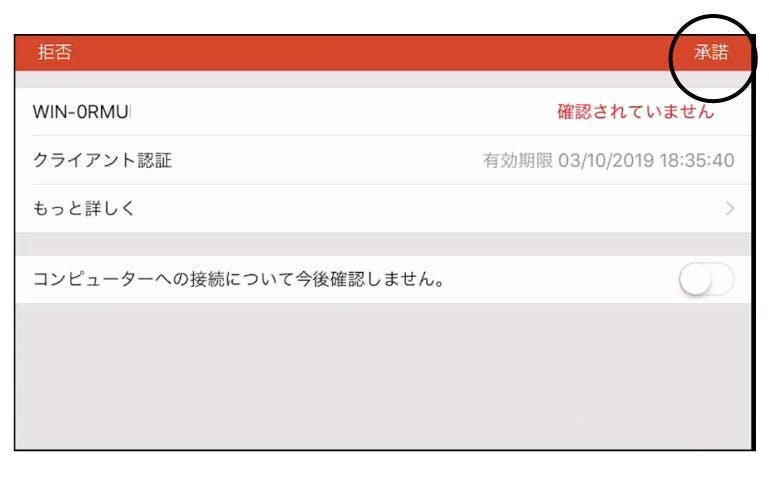
(8)承諾をクリックします。
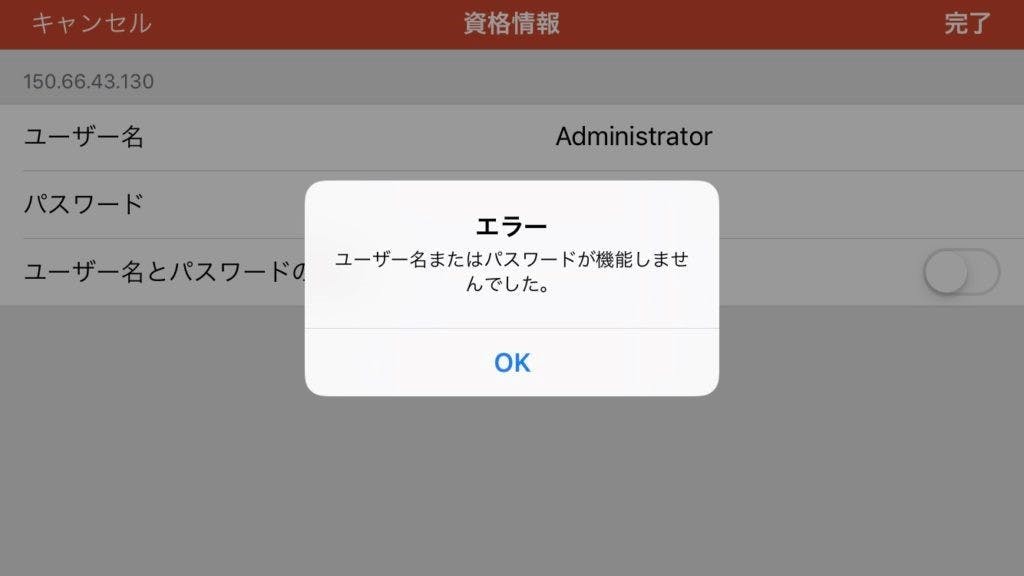
(9)パスワードを求められた場合は、”OK”をタップ。
再度パスワードを入力し”完了”をタップします。

(10)チャートまたは、アップデート待機中などが見えたらログインOKです。
※スマホ・タブレットからVPSを見る場合は、「画面横向き」で操作となります。
【携帯/Android版】 VPSにログイン

(1)※Androidは英語表記です。(日本語には変換できないようです)
Googleストアから「Microsoftリモートデスクトップ」アプリをインストールします。
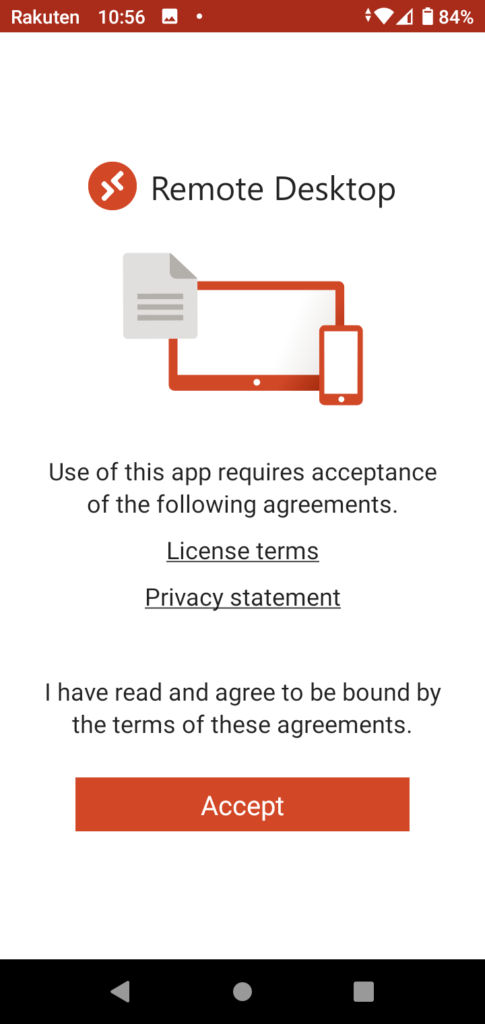
「Accept」をタップします。
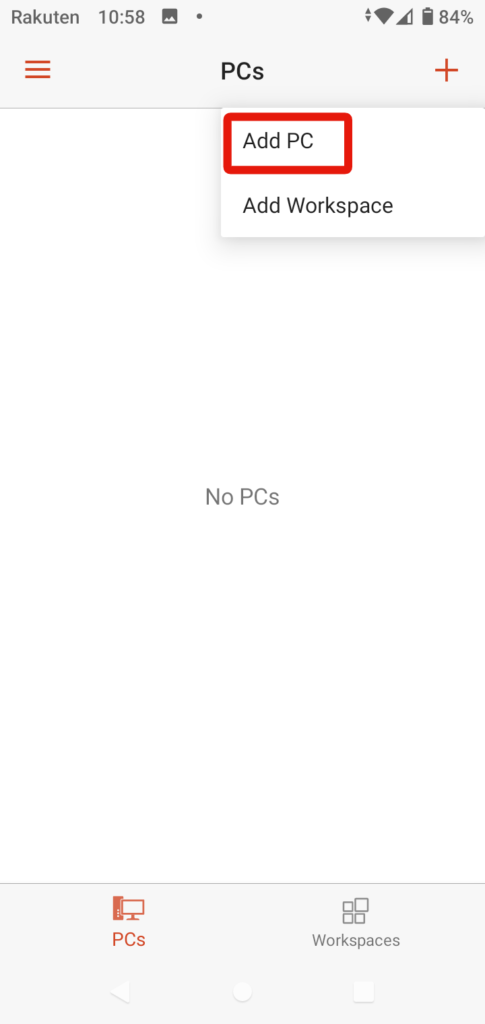
(3)上の『Add PC』をタップします。
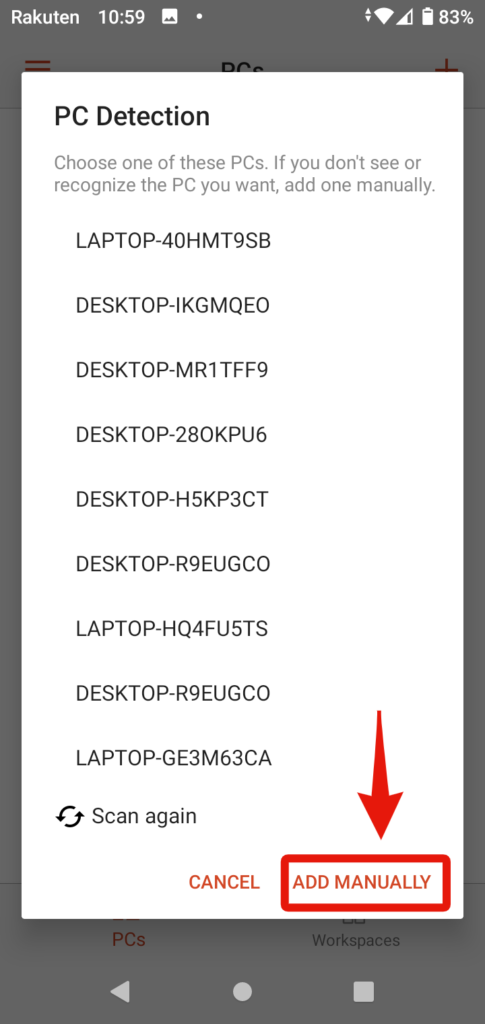
『ADD MANUALLY』をタップします。
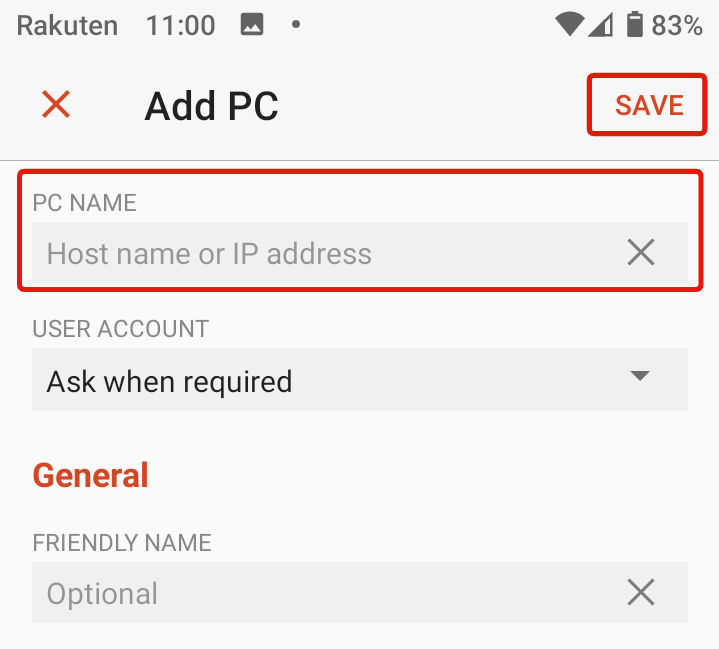
(4)PC NAMEに、VPS(提出2)のコンピュータ名を入力します。
プルダウン下の「Add user account」を選択します。
(例)150.66.30.154
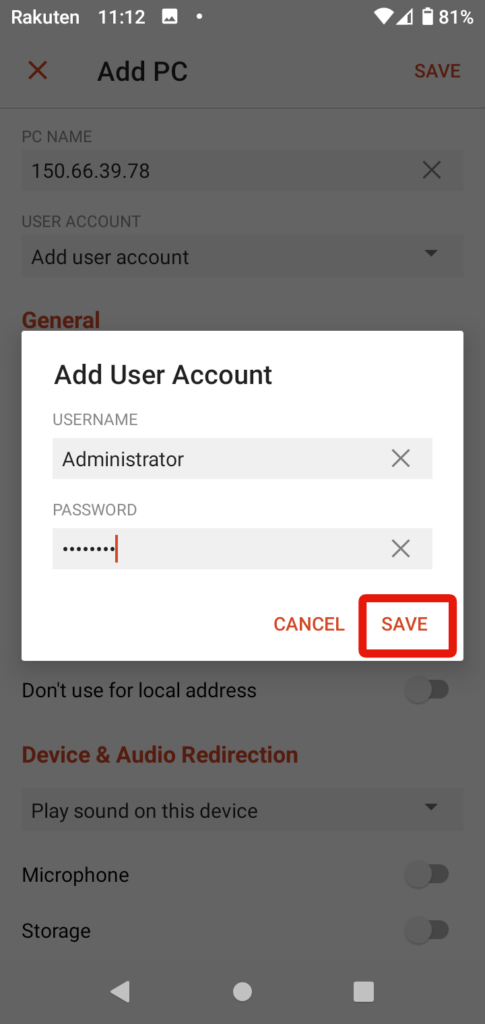
(5)【 WindowsServer設定情報 】の
ユーザ名: Administrator
パスワード:初期パスワード
を入力して、『SAVE』をタップします。
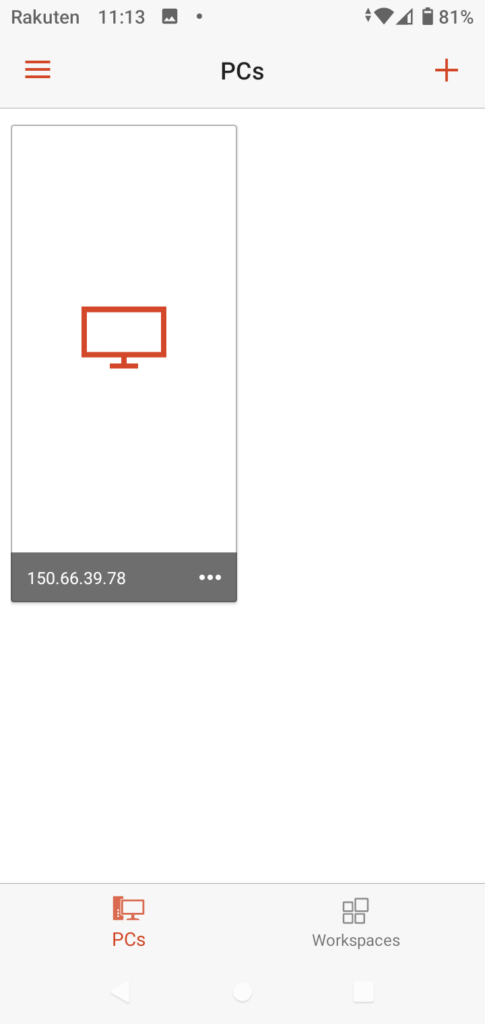
(6)パソコンのアイコンをダブルタップします。

(7)VPSに接続中。

(8)チャートまたは、アップデート待機中などが見えたらログインOKです。
※スマホ・タブレットからVPSを見る場合は、「画面横向き」で操作となります。
【PC/ABLE/Windows版】 VPSにログイン
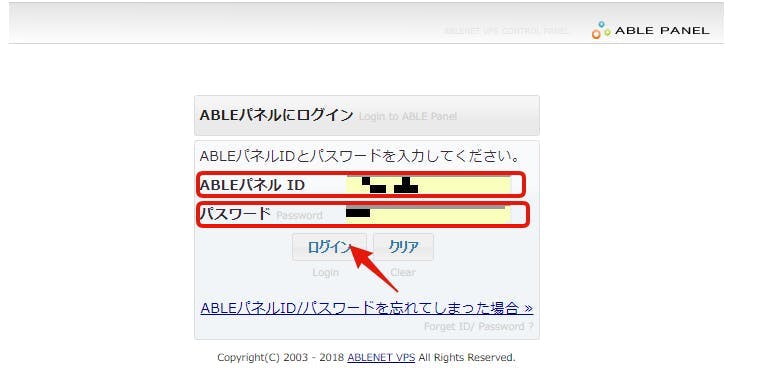
(1)下記にあります[ログインはこちら]をクリックして、
VPS(提出2)に登録した際の、「ABLEパネルID 」「初期パスワード」を入力します。
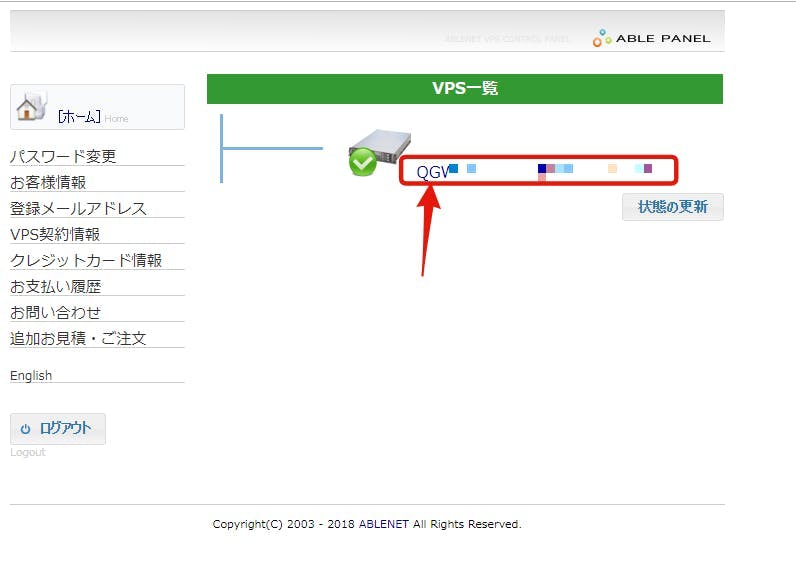
(2)VPS一覧に出ている、VPS情報をクリックします。
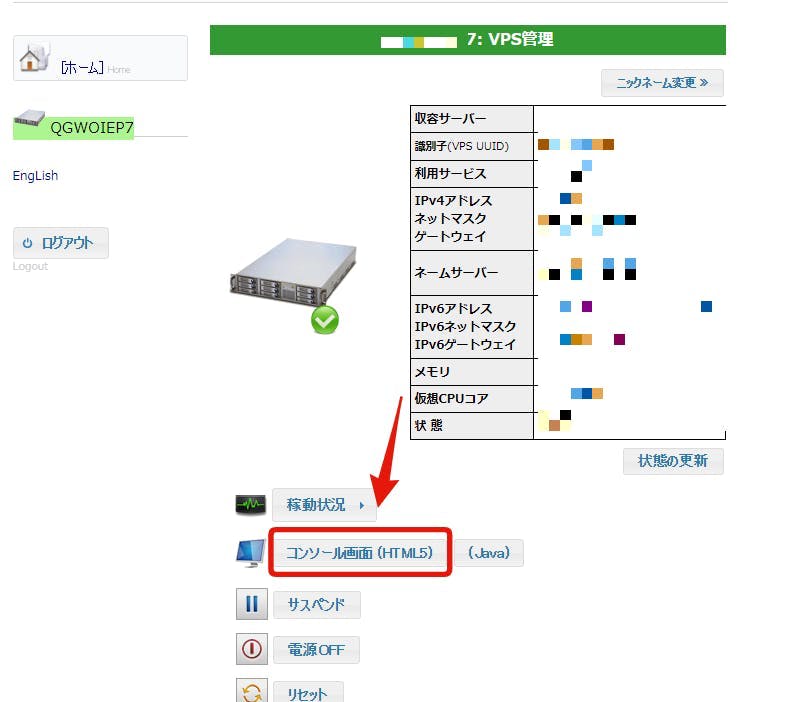
(3)「コンソール画面(HTML5)」をクリック。
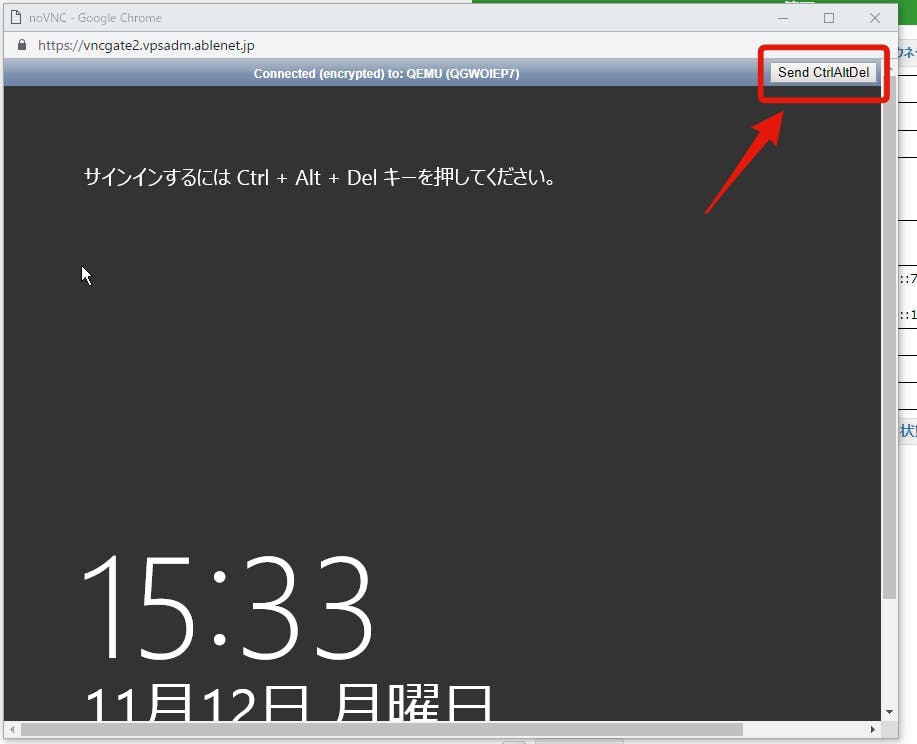
(4)新しいウィンドウで出てきた画面右上のボタンをクリックします。
※なかなか表示されない場合は、右上「×」を押して、再度、「コンソール画面」をクリックを何度か繰り返してください。

(5)VPSに登録した際の情報で、先ほどの「ABLE初期パスワード」を入力。
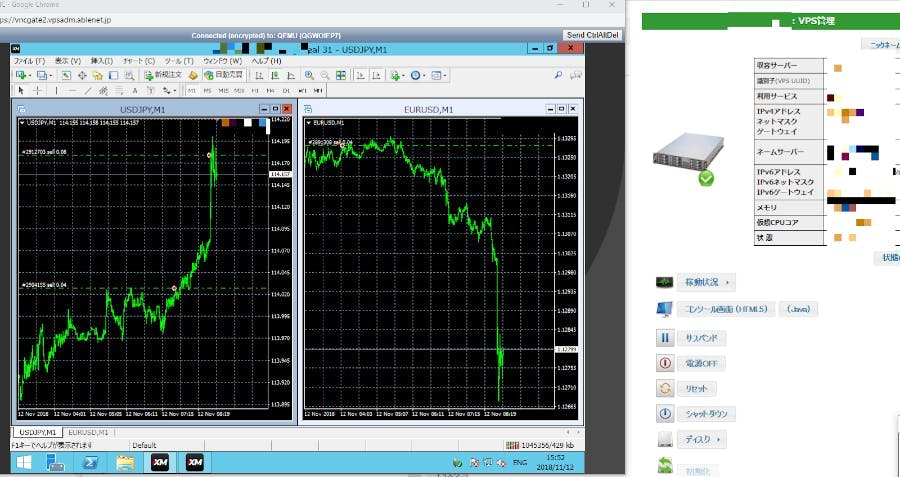
(6)チャートまたはアップデート待機中などが見えたらログインOKです。
【PC/ABLE/Mac版】 VPSにログイン
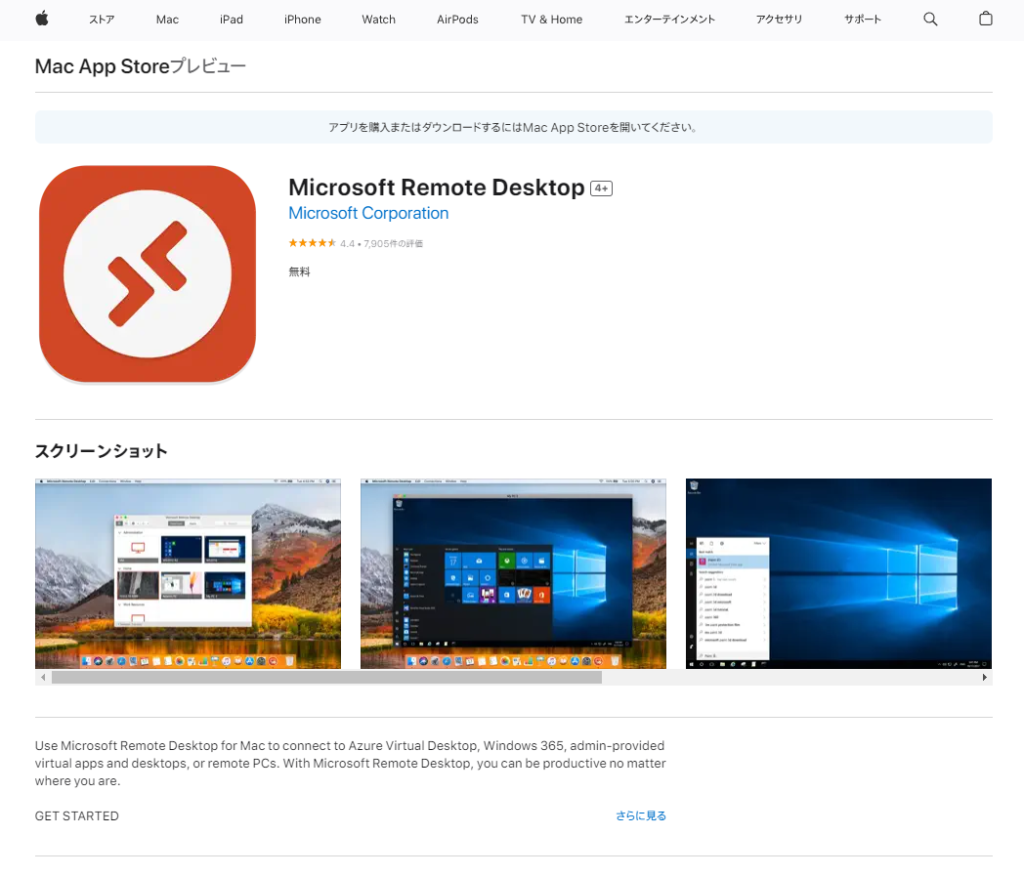
(1)「Microsoft Remote Desktop」をダウンロードしてください。
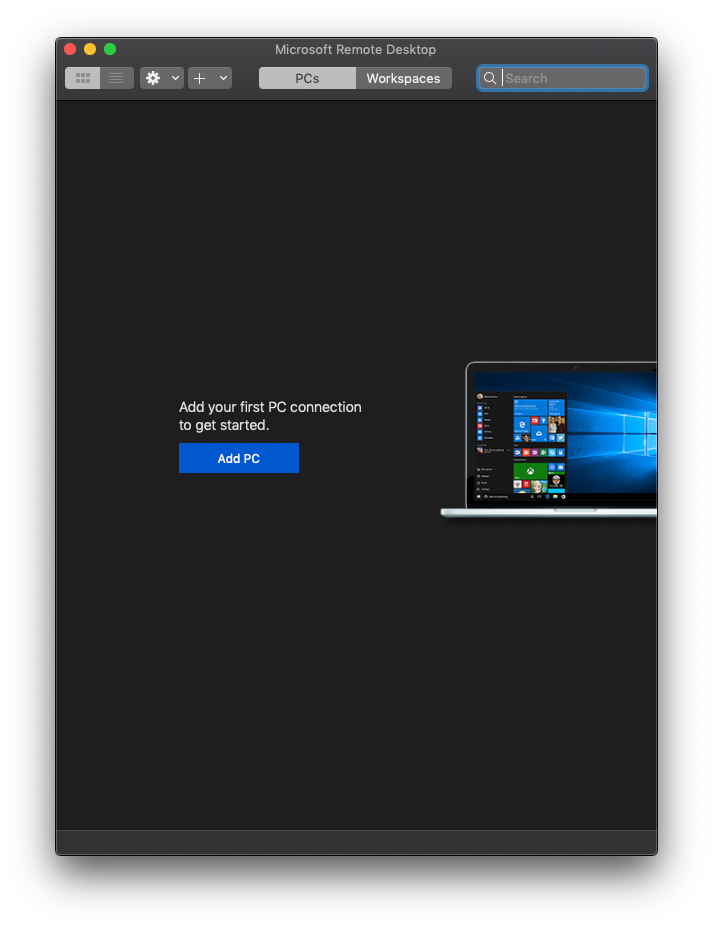
(2)アプリケーションを起動し、接続設定を追加するため「Add PC」をクリックしてください。
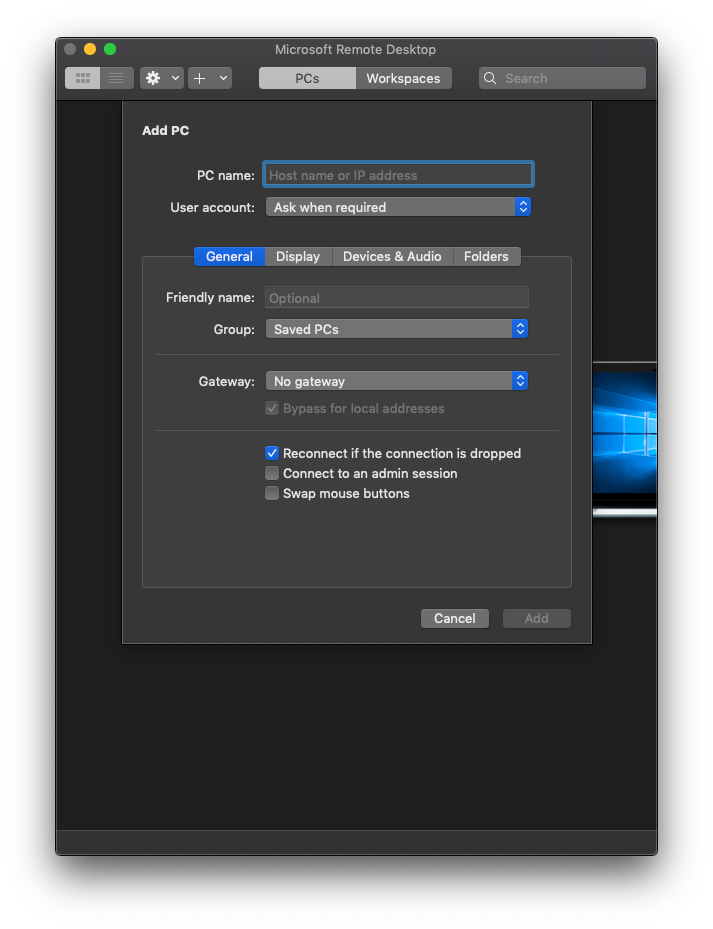
(3)「PC name」に設定完了通知やABLEパネルに記載のIPアドレスを入力し、「Add」で設定を保存してください。

(4)保存した設定をダブルクリックします。
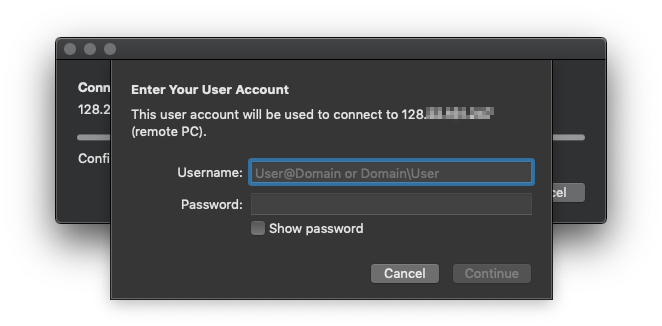
(5)「Username」にユーザー名、「Password」にパスワードを入力し「Continue」をクリックします。
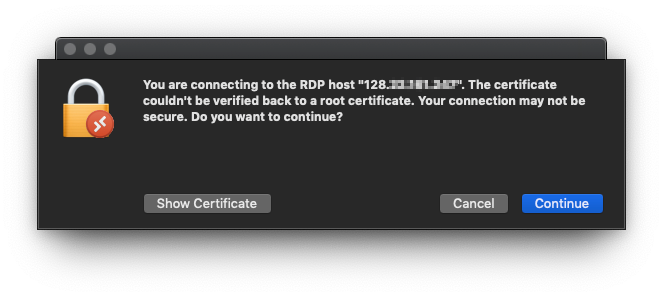
(6)証明書に関する警告がひょい氏されますが「Continue」で続行してください。
以上で接続設定は完了です。
設定に問題がなければWindowsServerのデスクトップ画面が表示されます。
【PC/リモート/Windows版】 VPSにログイン
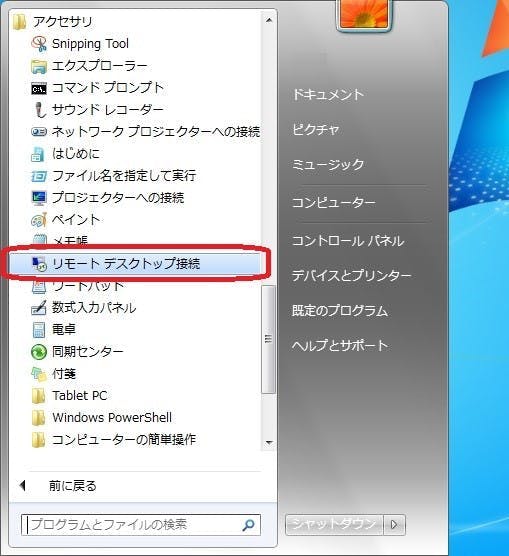
(1)スタートメニューから「リモートデスクトップ接続」と検索
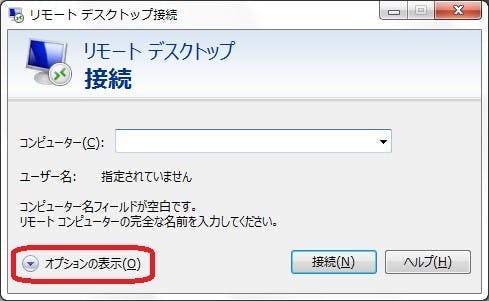
(2)リモートデスクトップ接続で「オプションの表示」をクリック
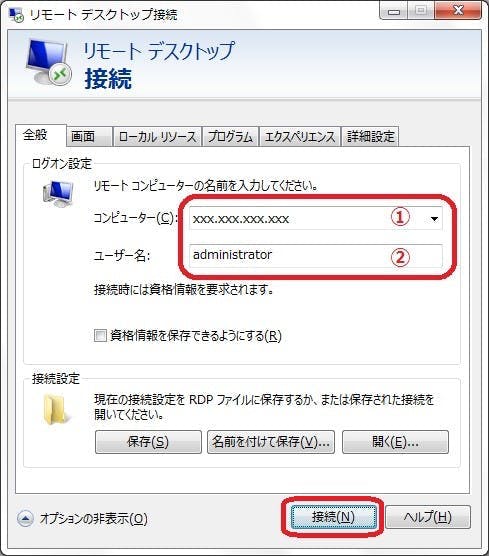
(3)「全般」タブの「ログオン設定」で提出物2の
【 WindowsServer設定情報 】の
コンピュータ:(例)150.66.30.154
ユーザ名: Administrator
を①②に入力し、「接続」をクリック
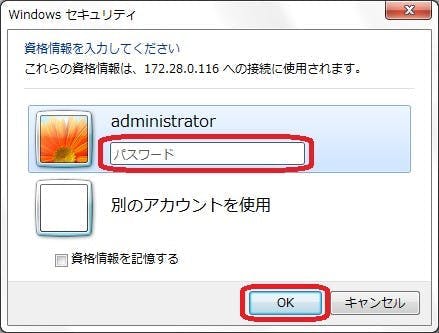
(4)提出2の【 WindowsServer設定情報 】の
パスワード:初期パスワードを入力して「OK」をクリックするとVPSに接続できます。
初心者の方はポジション中は、VPSは絶対に触りません。
その他、ご不明点がございましたらよくある質問をご確認くださいませ。
\こんな時はどうすればいいの?/
証券口座への入出金
入金したが反映されない場合
証券会社へお問い合わせをお願いします。
出金したい場合
証券会社の管理画面から「出金」が可能です。
※出金手数料等は、会社により異なりますので念のため証券会社にご確認をお願いします。
※製品に対する注意事項※
収益を保障するものではございません。
FXは証拠金取引という性質から相場急変時に損失が発生する場合もございます。
ツールをご利用されて生じた損害、損失に関して、一切の責任は負いかねます。 場合によっては投資額を上回る損失を被る可能性があります。信用取引やFXには取引業者の売買手数料がかかります。
あらかじめご了承くださいませ。
お問い合わせ
FXDDへのお問い合わせ先はこちら
